Samson Garrison
0
1212
111
Dispozitivele de realitate viruță câștigă încet proeminența, diverse companii mari lansând propriile dispozitive VR. În timp ce Samsung Gear Gear, Oculus Rift, Sony Playstation VR și HTC Vive sunt cele care câștigă toată faima, Google Cardboard este cel mai accesibil și ușor disponibil. Suntem noi în lumea realității virtuale, așa că nu este o surpriză faptul că toți nu suntem atât de cunoscuți cu Google Cardboard și cu funcționarea sa. Având în vedere că Google ar trebui să prezinte în curând o nouă cască VR, este important să știi totul despre Google Cardboard. Ei bine, pentru asta suntem aici! Iată tot ce trebuie să știți despre Google Cardboard:
Ce este Google Cardboard?

Google Cardboard este o platformă virtuală și de realitate augmentată care vă permite să vă transformați smartphone-ul într-un dispozitiv VR printr-un vizualizator la un preț accesibil. Cartonul Google este construit folosind componente low cost și un vizualizator de carton pliat și astfel, numele. Dispozitivul VR și AR are un compartiment unde puteți configura smartphone-ul sau iPhone-ul Android și apoi puteți vizualiza prin lentile. Puteți apoi să deschideți aplicații compatibile și să vizualizați conținut de realitate virtuală. Obiectivele vă oferă o imagine 3D cu o gamă largă de vizualizări, ceea ce vă face să simțiți că vă aflați în interiorul interfeței.
Lucruri de reținut
Designul de referință al cartonului din pachetele Google din aceste părți:
- Vizor de carton pliabil
- Două lentile din plastic de 45 mm
- Cârlig și Buclă de fixare precum Velcro pentru bretele
- Benzi de cauciuc
- Magnet sau bandă capacitivă pentru a interacționa cu afișajul smartphone-ului
- Etichetă NFC opțională

De unde să cumperi unul?
Designul de referință Google Cardboard prezintă o construcție de carton, dar puteți cumpăra diferiți spectatori de la terțe părți cu modele premium și calitate ridicată. Vă recomandăm să cumpărați un Google Cardboard de pe pagina Google Get Cardboard, unde compania a listat diverși spectatori de la terți disponibili. Puteți cumpăra un Google Cardboard la prețul de 17 $ și la 50 USD.
Mai mult, puteți merge chiar și să vă construiți propriul dispozitiv Google Cardboard. Pentru a face acest lucru, va trebui să descărcați kitul producătorilor de carton Google (începe descărcarea pe clic), unde Google a listat procedura și tot ceea ce aveți nevoie pentru a vă construi propriul dispozitiv VR.
Noțiuni introductive: Cum să configurați?
Pentru a configura un nou Google Cardboard, va trebui să aveți un smartphone Android care rulează Android 4.1 sau mai nou sau un iPhone. Pentru a începe să experimentați realitatea virtuală, va trebui să descărcați o aplicație VR compatibilă cu Cardboard. La început, vă recomandăm aplicația oficială Google Cardboard de pe Play Store sau iTunes.
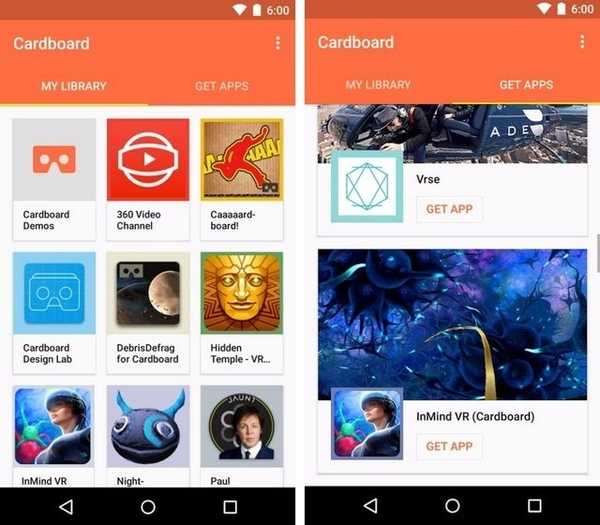
Când aplicația este deschisă pentru prima dată, vă va solicita să scanați codul QR pe Google Cardboard pentru a detecta compatibilitatea și a calibra tipul de lentilă pentru a vă satisface smartphone-ul. Odată terminat, aplicația vă va împărți afișajul în două părți. Apoi, puneți-vă smartphone-ul sau iPhone-ul Android în compartimentul Google Cardboard și montați-l pe față.

Notă: Dacă smartphone-ul dvs. Android este dotat cu suport NFC, eticheta NFC Google Cardboard îl detectează atunci când smartphone-ul este introdus și lansează automat aplicația Google Cardboard. Dacă doriți să dezactivați acest lucru, trebuie doar să dezactivați NFC pe smartphone.
Mod de operare Google Cardboard?
După ce ați montat Google Cardboard pe fața dvs. cu aplicația Cardboard deschisă pe dispozitiv, veți fi prezentate diverse demo-uri Cardboard și multe altele. Aplicația pentru iPhone include demo-uri precum Tutorial, Explorer, Exhibit, Urban Hike, Caleidoscop și video de bun venit. Cu toate acestea, aplicația Android oferă demo-uri Cardboard, 360 Video Channel (vizionați videoclipuri create pentru VR), Camera de carton (faceți fotografii de realitate virtuală de 360 de grade) și un joc simplu conceput pentru VR. Aplicația are, de asemenea, o secțiune din „Obțineți aplicații”Unde veți găsi aplicații VR compatibile. Aplicația acceptă și Google Street VR, astfel încât puteți vedea orice reper în realitate virtuală. Spre deosebire de aplicația pentru iPhone, aplicația de carton Google de pe Android oferă demo-uri diferite și mai cool, cum ar fi Earth, Ghid turistic, videoclipurile mele, exponat și sfera foto.

Iată câteva puncte importante de reținut în timp ce operați Google Cardboard:
- Deplasați capul spre stânga sau spre dreapta sau într-un cerc pentru a naviga.
- Selectați o opțiune vizând o opțiune și apăsând butonul magnet situat în partea stângă a dispozitivului.
- Pentru a merge oricând în meniul principal, înclinați Cartonul cu 90 de grade spre dreapta.
Câteva sfaturi pentru începători de știut
Dacă tocmai ați cumpărat un nou vizualizator Google Cardboard, iată câteva sfaturi de urmat:
1. Capturați și vizualizați fotografii VR

Google a lansat recent o aplicație Cardboard Camera pentru Android, care vă permite să captați fotografii panoramice prietenoase cu VR cu profunzime și sunet. Puteți vedea fotografiile capturate din vizualizatorul Google Cardboard și puteți retrăi momentele frumoase din VR.
2. Utilizați Street View în modul VR
Aplicația Google Street Street vine cu integrare Google Cardboard, astfel încât să puteți experimenta reperele celebre din lume cu ușurință. Selectați doar un reper la alegere și atingeți pictograma Cardboard din partea dreaptă sus pentru a intra în modul VR. Aplicația va împărți apoi afișajul, așadar pune smartphone-ul în vizualizatorul de carton și experimentează reperele, ca și cum ai fi acolo.
3. Utilizați un controler Bluetooth
Există diverse jocuri misto care sunt compatibile cu Google Cardboard VR, dar jocul lor prin senzori de mișcare vă poate face să vă simțiți neliniștit. De asemenea, unele jocuri nu sunt atât de ușor de jucat cu butonul magnet. Deci, dacă sunteți serios în legătură cu jocurile VR, ar trebui să obțineți un controler Bluetooth. Pentru a utiliza un controler Bluetooth, va trebui să aveți mâinile libere, așa că asigurați-vă că curelele de cap Google Cardboard sunt suficient de strânse.
4. Conservați bateria
Joacă jocuri VR sau vizionarea conținutului VR poate afecta cu adevărat bateria smartphone-ului, de aceea este important să păstrezi o anumită baterie. Cea mai bună idee este să introduceți smartphone-ul în modul Avion, astfel încât orice activitate de rețea să nu vă scurgă bateria pe lângă activitățile VR. De asemenea, asigurați-vă că descărcați conținutul VR în prealabil pentru a le vizualiza chiar și atunci când sunteți offline.
5. Plasați telefonul corect
Este important să plasați telefonul în mod corect în vizualizatorul Google Cardboard, altfel butonul magnetic nu funcționează. Asigurați-vă întotdeauna că capul smartphone-ului este spre stânga suportului de carton.
6. Folosiți un scaun rotativ
Nu vă recomandăm să utilizați Google Cardboard în timp ce vă aflați în locuri publice, deoarece ar putea provoca un accident. Dacă sunteți acasă, vă recomandăm să utilizați un scaun pivotant în timp ce vă bucurați de experiențele VR pe carton, deoarece necesită multă circulație și mișcare și cu un scaun pivotant, puteți roti cu ușurință.
Dispozitive compatibile
Din păcate, nu toate smartphone-urile Android sunt compatibile cu aplicația Google Cardboard. Doar smartphone-urile cu magnetometru sau senzor de busolă funcționează cu dispozitivul, ceea ce este de înțeles având în vedere că dispozitivul VR folosește un magnet ca buton. Deci, asigurați-vă că verificați dacă smartphone-ul dvs. este sau nu cu magnetometru.
VEZI DE ASEMENEA: 10 alternative la Oculus Rift
Gata să experimentezi realitatea virtuală prin Google Cardboard?
Realitatea virtuală se află încă într-o fază de înflorire, dar datorită Google Cardboard, o poți experimenta cu ușurință fără să faci o gaură în portofel. Există o mulțime de opțiuni de carton din care să alegeți și, în timp ce aplicațiile sunt mai puțin la număr, acestea sunt totuși distractive. Există diverse aplicații, jocuri și videoclipuri cool, care cu siguranță te duc într-o lume cu totul nouă. Aveți însă grijă, întrucât utilizarea mai lungă a Google Cardboard determină îmbolnăvirea mișcării. Deci, ai cumpărat un Google Cardboard? Dacă da, cum a fost experiența? Spuneți-ne în secțiunea de comentarii de mai jos.















